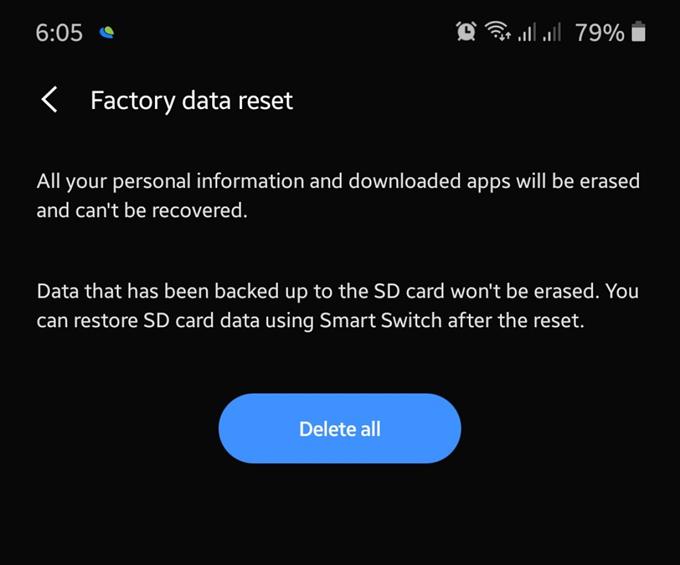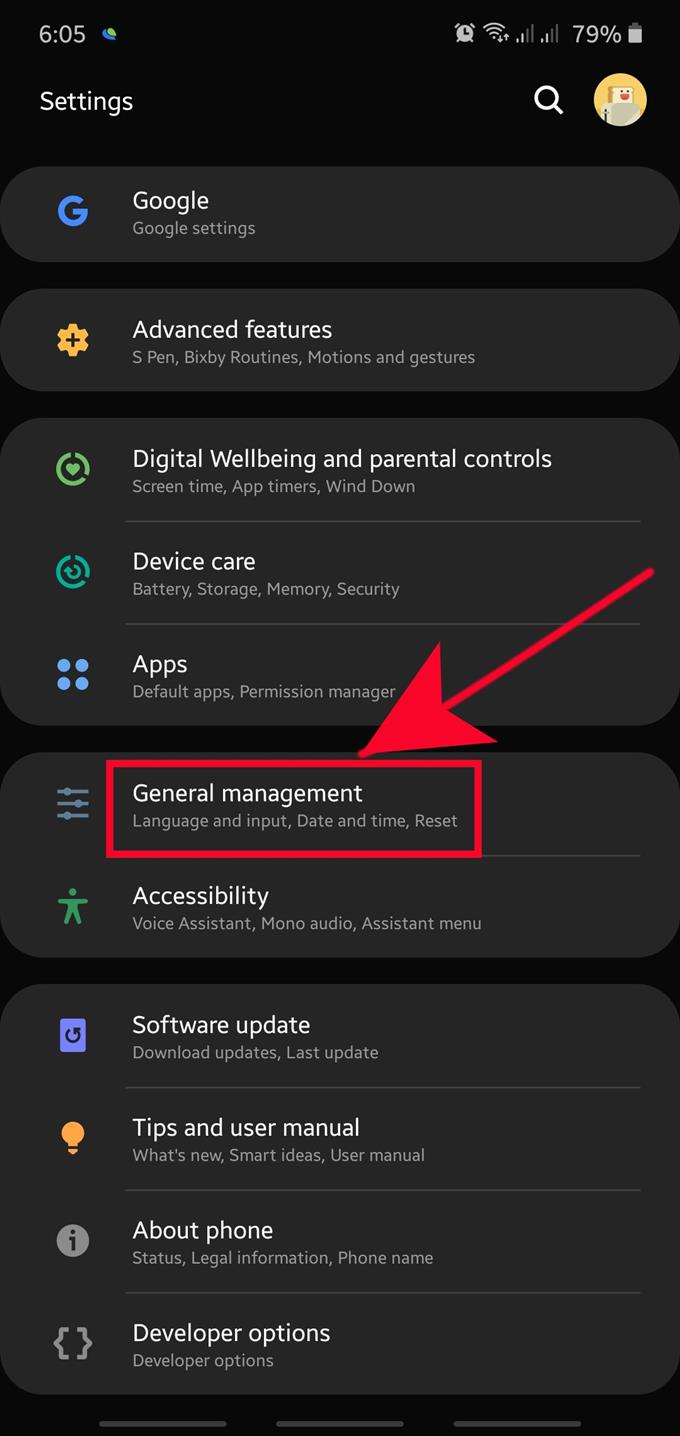Obnovenie továrenských nastavení, známe tiež ako hlavný reset alebo tvrdý reset, vymaže z vášho zariadenia Samsung všetky používateľské údaje, ako sú aplikácie, fotografie, videá, kontakty, správy, okrem iného, a obnoví predvolené hodnoty nastavení softvéru. Keď vykonáte obnovenie továrenských nastavení, v podstate vymažete zariadenie a preprogramujete jeho softvér tak, aby fungoval bez pridaného obsahu, ako sú vaše údaje, aplikácie a prispôsobenie. Po resetovaní zariadenia Samsung je to ako keby ste zariadenie znova nastavili po vybalení z krabice.
Prečo chcete obnoviť továrenské nastavenie zariadenia Samsung
Môžu nastať rôzne situácie, ktoré si môžu vyžadovať obnovenie továrenských nastavení na vašom zariadení Samsung. Pretože obnovenie továrenských nastavení je väčšinou účinné pri riešení problémov súvisiacich so softvérom, budete ho musieť urobiť, ak sa zariadenie javí pomaly, aplikácie sa načítavajú a stále zlyhávajú, alebo ak určitá funkcia nefunguje podľa očakávania,.
Okrem toho, že ho používate na riešenie určitého problému, musíte zariadenie resetovať na továrenské nastavenia, ak ho plánujete predať alebo ho poskytnúť priateľom alebo rodinným príslušníkom..
Pred obnovením továrenských nastavení
Pred vymazaním zariadenia sa uistite, že ste vytvorili zálohu svojich nenahraditeľných údajov. Nižšie uvádzame tri spôsoby, ako vytvoriť zálohu v spoločnosti Samsung, takže záleží len na vás, ktorú použiť.
Ak používate šifrovanú kartu microSD, nezabudnite ju pred resetom dešifrovať. Ak tak neurobíte, bude obsah na vašej SD karte nečitateľný, pretože kľúč na jeho dešifrovanie je viazaný na konkrétnu verziu softvéru vo vašom zariadení. Váš nový továrenský reset Samsung nebude môcť vygenerovať kľúče na prístup k obsahu na vašej SD karte neskôr.
Skontrolujte tiež, či máte správne používateľské meno a heslo pre svoj účet Google. Ak nemáte poverenia svojho účtu Google, nebudete môcť po obnovení získať prístup k svojmu zariadeniu.
Obnovenie továrenských nastavení vášho Samsungu prostredníctvom Nastavenia
Ak chcete zariadenie vymazať, musíte urobiť niekoľko krokov. Obnovenie továrenských nastavení vykonajte podľa krokov uvedených nižšie.
- Otvorte aplikáciu Nastavenia.
V aplikácii by ste mali nájsť aplikáciu Nastavenia Domovská obrazovka alebo tvoj Zásobník aplikácií.

- Klepnite na Všeobecná správa.
Posuňte zobrazenie nadol a vyberte položku Všeobecné riadenie.

- Klepnite na Obnoviť.
Nájsť Reset a vyberte ju.

- Klepnite na Obnovenie továrenských údajov.

- Klepnite na tlačidlo RESET.
Posuňte zobrazenie nadol a vyberte tlačidlo Reset. Len na pripomenutie sa týmto postupom vymažú všetky vaše osobné údaje zo zariadenia, ako sú fotografie, videá, kontakty, správy, aplikácie, nastavenia zariadenia a ďalšie. Skôr ako budete pokračovať, nezabudnite ich zálohovať pomocou funkcie Smart Switch, Google Cloud alebo Samsung Cloud.

- Zadajte zámok obrazovky.
Môže to byť váš PIN, vzor alebo heslo na odomknutie obrazovky.

- Klepnite na Odstrániť všetko.
Potvrdí sa tým resetovanie z výroby. Klepnutím na tlačidlo spustíte vymazanie zariadenia.

Navrhované údaje:
- Ako opraviť zlyhania zvukových aplikácií spoločnosti Samsung po aktualizácii systému Android 10
- Ako vynútiť ukončenie aplikácie na zariadení Samsung
- Ako odstrániť vírus na Samsung s núdzovým režimom
- Ako identifikovať poslednú použitú aplikáciu na opravu kontextových reklám v systéme Android